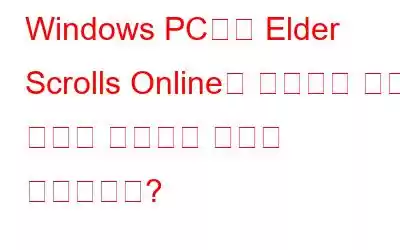The Elder Scrolls Online은 플레이하려면 특정 게임 기술이 필요한 놀라운 액션 어드벤처 게임입니다. 이 게임을 완성하는 것은 일생일대의 경험이므로 더 많은 게이머가 이 게임을 플레이하고 있습니다. 그러나 일부 매니아들이 게임을 로드할 수 없고 문제에 직면하고 있다는 보고가 있었습니다. 이 문서는 Windows PC에서 Elder Scrolls Online이 로드되지 않는 문제를 해결하는 데 도움이 될 것입니다.
Windows PC에서 Elder Scrolls Online이 로드되지 않는 문제를 해결하는 방법은 무엇입니까?
방법 1: 게임을 예외로 추가
Elder Scrolls가 온라인에서 실행되지 않는 문제에 직면한 경우 다른 소프트웨어가 충돌을 일으키고 게임 로딩을 방해하고 있다는 것이 분명합니다. 이러한 유형의 활동은 일반적으로 게임을 잠재적인 위협으로 간주하는 바이러스 백신 또는 방화벽에 의해 수행됩니다. 이는 대부분의 게임을 실행하는 데 많은 수의 CPU 리소스가 필요하고 이로 인해 바이러스 백신 앱이 해당 게임을 악성 코드로 간주하기 때문에 발생합니다.
참고: 타사 서비스를 사용하는 경우 Norton, Mcafee 또는 Systweak Antivirus와 같은 바이러스 백신을 사용하는 경우 지원 웹 사이트에서 바이러스 백신을 일시적으로 비활성화하는 단계를 참조해야 합니다. 바이러스 백신마다 단계가 다릅니다.
다음은 Windows 방화벽이 Elder Scroll 온라인이 시스템에서 원활하고 완벽하게 작동하도록 허용하는 단계입니다.
단계 1: Windows + S를 눌러 Windows 검색을 열고 Windows Defender 방화벽을 입력합니다.
2단계: 다음과 같은 검색 결과를 클릭합니다. Windows Defender 방화벽과 일치하며 그 아래에 제어판이 언급되어 있습니다.
3단계: 다음을 통해 앱 또는 기능 허용을 클릭해야 하는 새 창이 열립니다. 왼쪽 패널에서 Windows Defender 방화벽 옵션을 선택합니다.
4단계: 설정 변경 버튼을 클릭한 다음 Elder Scroll을 찾습니다. 앱 목록 중 온라인 게임 및 런처.
5단계: Elder Scroll 앱 옆에 공개 및 비공개로 표시된 확인란을 모두 클릭합니다. 그리고 확인 버튼을 클릭하세요.
방법 2: 게임을 예외로 추가
Elder Scroll Online은 특정 게임 파일을 PC에 저장하며, 이러한 파일이 손상된 경우 다음을 수행할 수 있습니다. Windows 10 PC에서 Elder Scrolls 온라인이 로드되지 않는 문제에 직면하세요. 자동으로 다운로드되는 게임 폴더에서 특정 파일을 삭제하는 단계는 다음과 같습니다. 다시.
1단계: 게임을 종료하고 런처를 완전히 닫습니다.
2단계: Windows + E를 누릅니다. 키보드를 사용하여 Windows 탐색기를 열고 다음 경로로 이동하세요.
C:\Program Files (x86)\Zenimax Online\Launcher\ProgramData.
참고: 위의 경로를 복사하여 Windows 탐색기의 주소 표시줄에 붙여넣고 Enter를 누르시면 됩니다. 또한 다른 드라이브에 설치한 경우 폴더 위치가 다를 수 있습니다.
3단계: ProgramData 폴더를 찾아 삭제합니다.
4단계: PC를 재부팅하고 게임을 다시 실행하여 Elder Scrolls 온라인이 실행되지 않는 문제가 해결되었는지 확인하세요.
방법 3: 관리자 모드에서 실행
Elder Scrolls 온라인이 로드되지 않는 문제를 해결하는 다음 방법은 관리자 모드에서 게임을 시작하는 것입니다. 이 모드를 사용하면 앱이 관리자 모드에서 실행되고 시스템 리소스에 대한 전체 액세스 권한을 가질 수 있습니다. 관리자 모드에서 앱을 실행하는 단계는 다음과 같습니다.
1단계: 게임 바로가기 또는 실행기를 마우스 오른쪽 버튼으로 클릭하고 속성을 클릭합니다.
2단계: 호환 모드를 클릭해야 하는 새 창이 열립니다.
3단계: 관리자 권한으로 이 프로그램 실행 확인란을 찾아 선택하세요.
4단계: 적용을 클릭한 다음 확인을 클릭하세요.
5단계: 이제 게임 런처를 실행하고 Elder Scrolls Online이 문제 없이 로드되는지 확인합니다.
방법 4: 그래픽 드라이버 업데이트
그래픽 드라이버는 다음 중 하나입니다. 게임과 비디오가 문제 없이 표시되도록 하는 중요한 요소입니다. 게임이 로드되고 화면이 찢어지는 문제가 발생하지 않도록 하려면 호환되는 그래픽 카드와 업데이트된 드라이버가 필요합니다. 그래픽 드라이버를 업데이트하려면 Advanced Driver Updater와 같은 드라이버 업데이트 소프트웨어를 설치해야 합니다.
1단계: 아래 제공된 다운로드 링크에서 Advanced Driver Updater를 다운로드하세요.
2단계: 다운로드한 파일을 실행하여 소프트웨어를 설치한 다음 화면의 지시를 따릅니다.
3단계: 응용 프로그램을 열고 지금 스캔 시작 버튼을 클릭합니다.
4단계: 이제 소프트웨어가 스캔을 시작합니다. PC를 선택하고 화면에 드라이버 문제 목록을 표시합니다.
5단계: 그래픽 드라이버 옆에 있는 업데이트 링크를 클릭하고 프로세스가 완료될 때까지 기다립니다.
6단계: PC를 다시 시작하고 Elder Scrolls 온라인이 로드되지 않는 문제가 해결되었는지 확인하세요.
Windows PC에서 Elder Scrolls 온라인이 로드되지 않는 문제를 해결하는 방법에 대한 마지막 말씀은 무엇입니까?이 단계는 Elder Scrolls 온라인이 실행되지 않는 문제를 해결하고 게임을 즐기는 데 도움이 됩니다. 드라이버를 업데이트하면 일반적으로 많은 사소한 문제가 해결되고 PC가 완벽한 성능을 제공할 수 있으므로 첫 번째 단계로 Advanced Driver Updater를 통해 드라이버 업데이트를 선택할 수 있습니다. 소셜 미디어에서 우리를 팔로우하세요 – .
읽기: 0